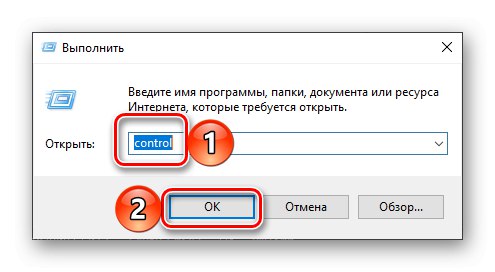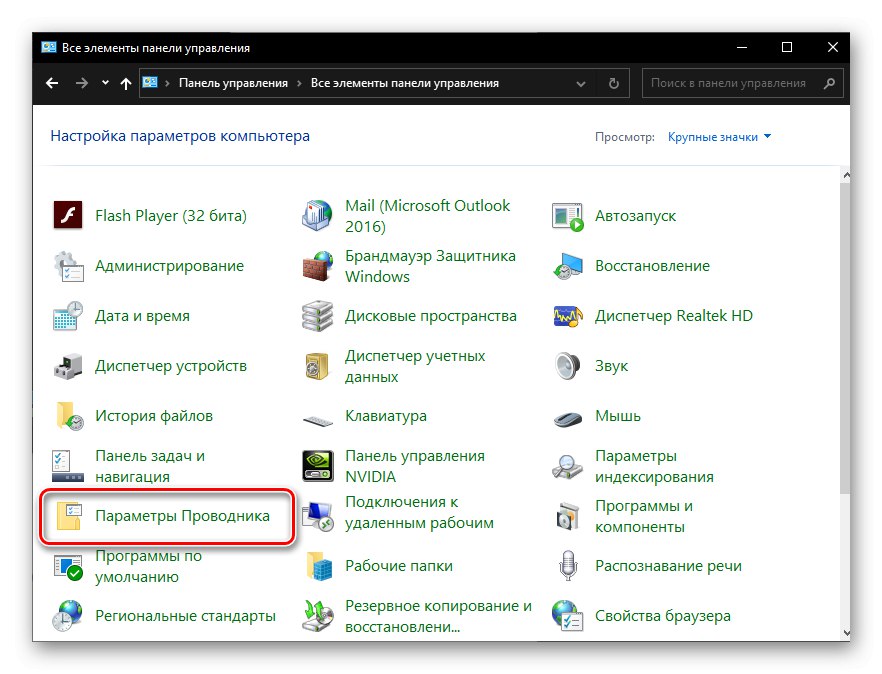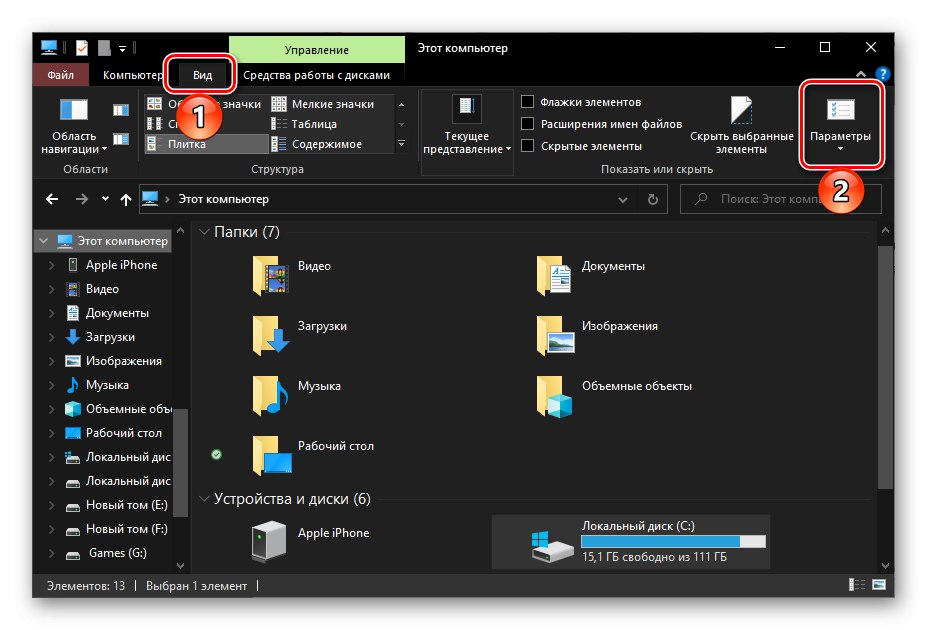1. način: "Pogled" Explorerja
Prej omogočen privzeto prikaz skritih datotek in map privzeto v sistemu Windows 10 je prek orodne vrstice sistemskega upravitelja datotek.
Preberite tudi: Kako odpreti File Explorer v operacijskem sistemu Windows 10
- Odkrijte "Dirigent"na primer s tipkami "ZMAGA + E"in pojdite na zavihek "Pogled".
- V bloku Pokaži ali skrij počistite polje zraven "Skriti elementi".
- Prej prikazane skrite mape in datoteke bodo izginile.
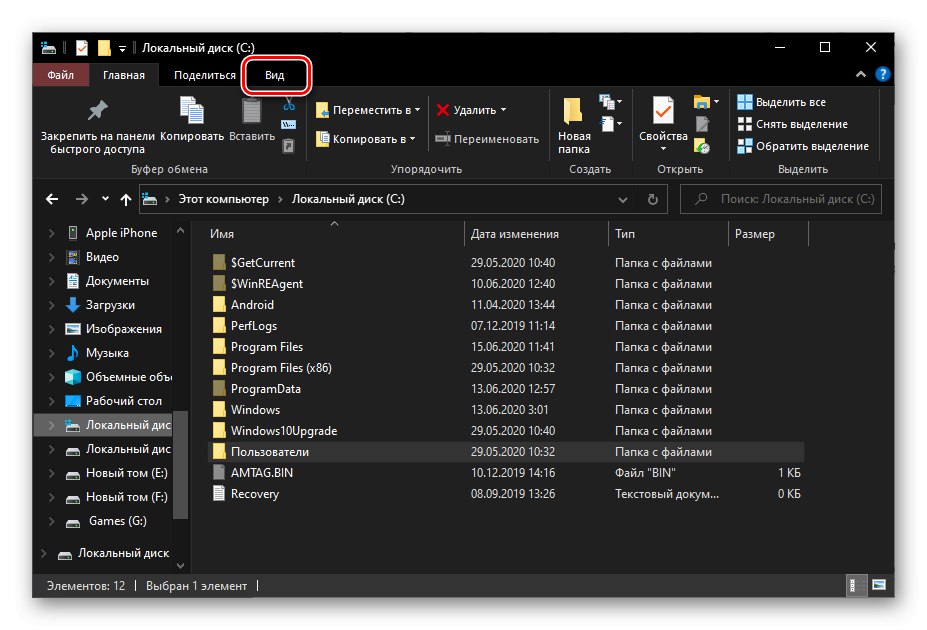
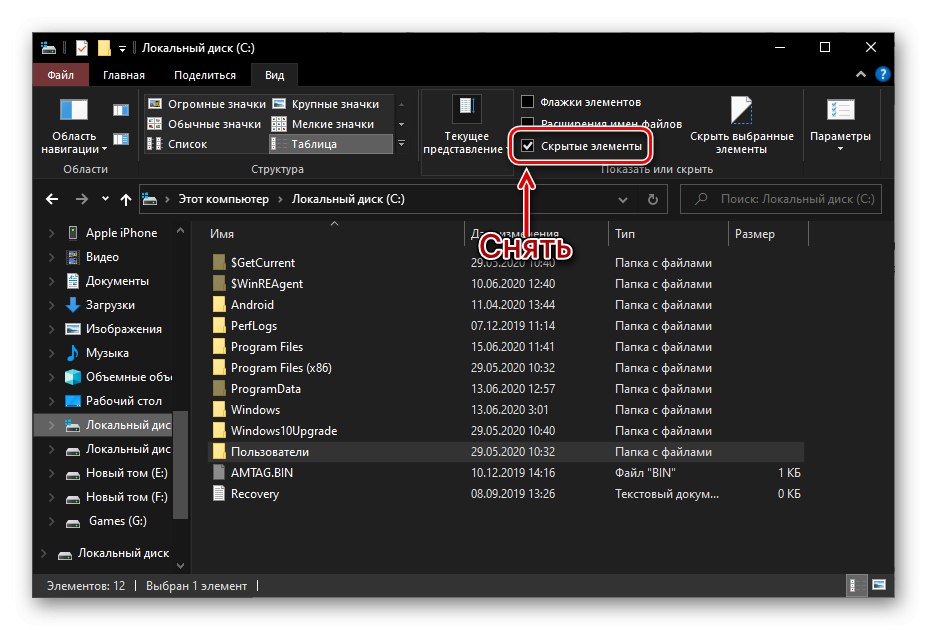
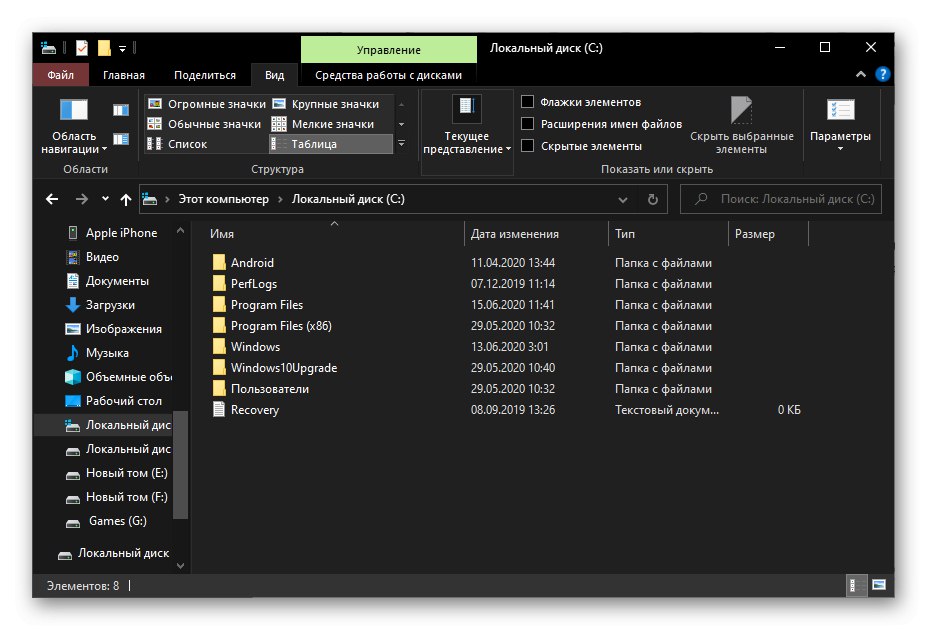
2. način: "Možnosti raziskovalca"
Včasih po upoštevanju zgornjih priporočil ostanejo nekateri skriti elementi vidni. Lahko jih onemogočite "Možnosti raziskovalca"... Na splošno se ta metoda lahko uporablja ne le kot dodatek k prejšnji, temveč tudi kot učinkovitejša alternativa.
Preberite tudi: Kako odpreti "Nadzorno ploščo" v sistemu Windows 10
- Teči "Nadzorna plošča"na primer z uporabo sistemskega iskanja ali s klicem snap-ina "Zaženi" (tipke "WIN + R") z vnosom ukaza
nadzorin kliknite "V REDU".![Klicanje nadzorne plošče prek namestitve Zaženi v sistemu Windows 10]()
Preberite tudi: Kako poklicati vrstico "Zaženi" v sistemu Windows 10
- Spremenite način pogleda v "Velike ikone".
- Odkrijte "Možnosti raziskovalca".
![Odprite možnosti File Explorer prek nadzorne plošče v sistemu Windows 10]()
Nasvet: Obstaja tudi hitrejši način za odhod na ta odsek - dovolj v "Raziskovalec" odprti zavihek "Pogled"in v njem pritisnite gumb "Opcije".
![Odprite možnosti File Explorer v operacijskem sistemu Windows 10]()
- V oknu z nastavitvami, ki se odpre, pojdite na zavihek "Pogled" in se pomaknite na dno seznama "Dodatne možnosti".
- Postavite marker nasproti predmeta "Ne prikaži skritih datotek, map in pogonov"in nato enega za drugim kliknite spodnje gumbe "Uporabi" in "V REDU".
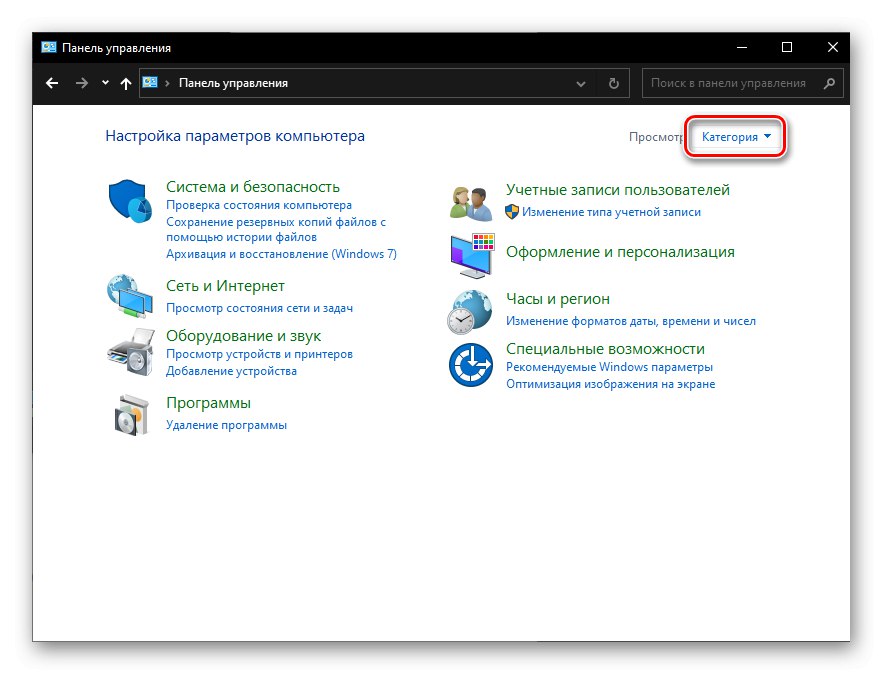

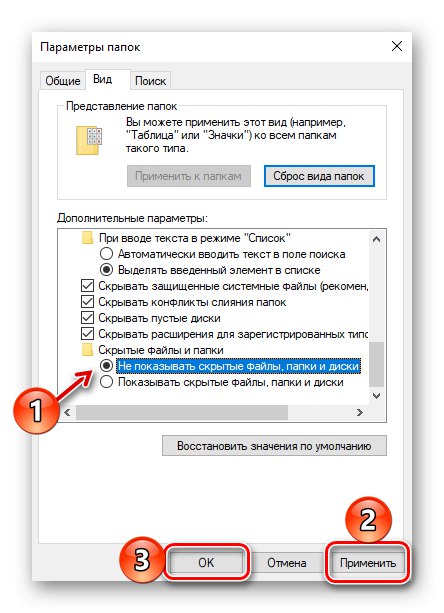
Če želite znova omogočiti prikaz skritih predmetov, sledite navodilom v navodilih v obratnem vrstnem redu ali preberite ločen članek na naši spletni strani.
Več podrobnosti: Kako prikazati skrite mape v sistemu Windows 10
Če želite na disku skriti poljubno mapo, uporabite naslednjo vadnico.
Več podrobnosti: Kako skriti mapo v sistemu Windows 10